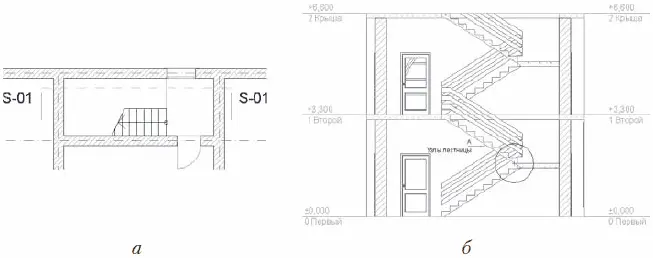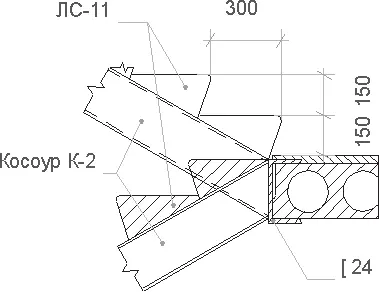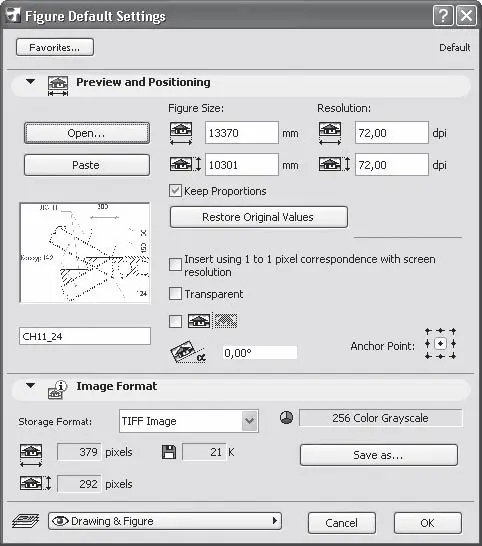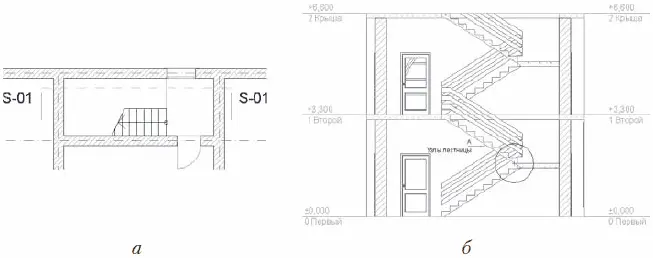
Рис. 12.3. Построение деталировочного чертежа
Деталировочный чертеж, автоматически созданный системой ArchiCAD по виду разреза, был лишен подробной информации. Вместо него был построен деталировочный чертеж, содержащий необходимую информацию (рис. 12.4).
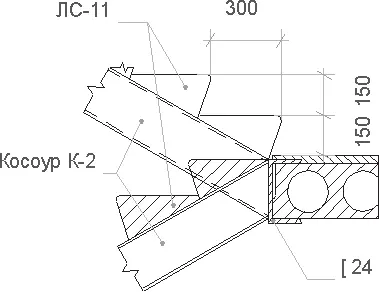
Рис. 12.4. Деталировочный чертеж
В ArchiCAD есть инструмент, подобный инструменту создания деталировочных чертежей. Это Worksheet (Рабочий лист), кнопка активизации которого

находится на палитре инструментов. При ее нажатии на информационной палитре появляются элементы настройки рабочих листов (рис. 12.5).

Рис. 12.5. Информационная палитра в режиме построения рабочих листов
Кнопка

открывает окно настройки этого инструмента, который полностью соответствует окну настройки деталировочных чертежей.
Отличия инструмента создания рабочих листов от инструмента создания деталировочных чертежей в следующем.
• При создании рабочего чертежа без определения области детализации создается не пустая область, а изображение, включающее в себя все объекты, расположенные на исходном виде. В связи с этим кнопка выбора данного метода построения имеет вид

• В создаваемый рабочий чертеж по умолчанию включаются не только конструкционные, но и информационные элементы, такие как размеры, выноски, блоки текста.
• Масштаб создаваемого рабочего чертежа соответствует масштабу исходного вида, в отличие от деталировочного чертежа, который имеет масштаб, в 2 раза больший, чем исходный вид.
Во всем остальном эти инструменты идентичны.
Обмен данными между программами – отдельный, очень важный и достаточно сложный вопрос. ArchiCAD, естественно, имеет инструменты такого обмена, но рассмотрение этих возможностей выходит за рамки данной книги. Мы опишем только возможность вставки изображений, подготовленных в других приложениях, в двумерные окна ArchiCAD, такие как план этажа, окна разрезов, деталировочных чертежей и чертежей документации.
Для вставки различных графических объектов в ArchiCAD предназначены два инструмента: один из них позволяет помещать рисунки, а другой – чертежи. Рассмотрим подробнее характерные особенности каждого инструмента и различия между ними.
Инструмент вставки изображений активизируется щелчком на кнопке Figure (Изображение)

раздела More (Дополнительно) палитры Toolbox (Палитра инструментов). На информационной палитре появляются его параметры (рис. 12.6).

Рис. 12.6. Настройки вставки рисунков на информационной палитре
Настройка вставки рисунков
Щелчок на кнопке Settings Dialog (Окно настроек)

открывает окно параметров вставки рисунков (рис. 12.7).
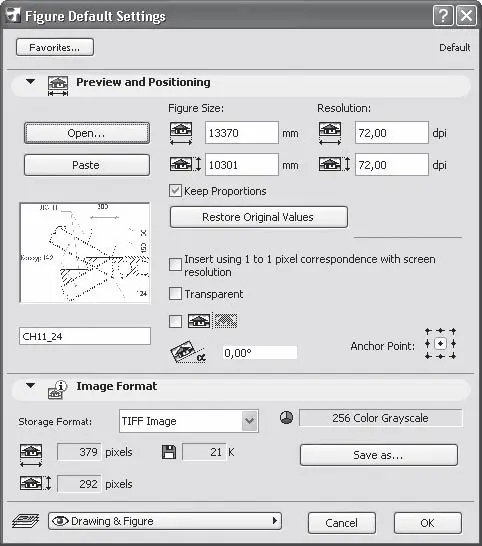
Рис. 12.7. Окно параметров вставки изображений
Элементы управления области Preview and Positioning (Просмотр и расположение) предназначены для предварительного просмотра и определения местонахождения вставляемого рисунка, его имени, размеров, вида и ориентации. К ним относятся следующие элементы.
• Кнопка Open (Открыть). Щелчок на этой кнопке открывает навигационное окно операционной системы, из которого можно выбрать файл с графическим изображением для вставки в проект. ArchiCAD поддерживает большинство популярных графических форматов (BMP, GIF, JPG, TIF, PSD, PNG, PCT, TGA, SGI).
• Кнопка Paste (Вставить). Она предназначена для вставки в проект ArchiCAD изображения, находящегося в буфере Windows. Если в буфер помещен текстовый фрагмент, то он перед вставкой растеризуется (переводится в графический формат).
Примечание
Читать дальше
Конец ознакомительного отрывка
Купить книгу